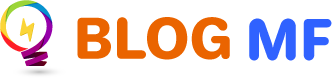Fotos do WhatsApp não aparecem na galeria: o que fazer?
Se você é um usuário ávido do WhatsApp, pode ter se deparado com o problema irritante de suas fotos não aparecerem na galeria do seu dispositivo Android. Isso pode ser frustrante, especialmente quando você deseja acessar rapidamente as imagens que recebeu ou enviou através do aplicativo.
Neste artigo, abordaremos esse problema comum e forneceremos soluções eficazes para garantir que suas fotos do WhatsApp sejam exibidas corretamente em sua galeria. Vamos mergulhar nesse desafio e encontrar uma solução.
Por que minhas fotos do WhatsApp não aparecem na galeria?
Antes de avançarmos para as soluções, é importante entender por que esse problema ocorre em primeiro lugar.
As fotos e vídeos recebidos no WhatsApp são armazenados em uma pasta específica no seu dispositivo, e nem sempre essa pasta é configurada para ser exibida automaticamente na galeria. Existem algumas razões pelas quais isso pode acontecer:
1. Configurações de privacidade do WhatsApp
O WhatsApp oferece configurações de privacidade que permitem ocultar mídias da galeria. Se você habilitou essa opção por engano, suas fotos e vídeos não serão exibidos na galeria.
2. Falta de permissões
Às vezes, o WhatsApp pode não ter permissões adequadas para acessar a galeria do seu dispositivo, o que impede que as fotos sejam exibidas.
3. Problemas de sincronização
Problemas de sincronização entre o WhatsApp e a galeria também podem levar à não exibição das fotos.
Como resolver o problema das fotos do WhatsApp que não aparecem na galeria
Agora que entendemos por que isso acontece, vamos explorar algumas soluções para corrigir esse problema irritante:
1. Verifique as configurações de privacidade
- Abra o WhatsApp.
- Toque em “Configurações” (ícone de engrenagem no canto inferior direito).
- Vá para “Conta” e depois para “Privacidade”.
- Certifique-se de que a opção “Exibir mídia na galeria” esteja ativada.
2. Conceda permissões de acesso
- Acesse as configurações do seu dispositivo.
- Vá para “Apps” ou “Aplicativos” e encontre o WhatsApp.
- Certifique-se de que o WhatsApp tenha permissões para acessar a galeria. Se não tiver, ative-as.
3. Verifique a pasta de mídia do WhatsApp
- Abra o aplicativo de gerenciamento de arquivos no seu dispositivo.
- Navegue até a pasta do WhatsApp, geralmente localizada em “Armazenamento Interno” > “WhatsApp”.
- Verifique se a pasta “Media” ou “Mídia” está presente e se contém suas fotos e vídeos.
4. Reinicie seu dispositivo
Às vezes, um simples reinício do dispositivo pode resolver problemas de sincronização entre o WhatsApp e a galeria.
5. Atualize o WhatsApp
Certifique-se de que você está usando a versão mais recente do WhatsApp, pois atualizações podem corrigir bugs e problemas de compatibilidade.
Agora que você conhece essas soluções, não deixe que o problema de fotos do WhatsApp que não aparecem na galeria continue incomodando você. Siga as etapas acima e aproveite o acesso fácil às suas imagens no WhatsApp.
Conclusão
Problemas técnicos podem surgir em qualquer aplicativo, mas com as soluções certas, você pode resolvê-los rapidamente.
No caso das fotos do WhatsApp que não aparecem na galeria, é uma questão de configurar corretamente suas permissões e configurações de privacidade. Siga as etapas mencionadas acima e você estará livre desse problema em pouco tempo.
Para mais saber sobre as últimas atualizações do WhatsApp, acesse o Informe Brasil.
FAQs (Perguntas Frequentes)
- Por que minhas fotos do WhatsApp não aparecem na galeria?
- Isso pode acontecer devido a configurações de privacidade, falta de permissões ou problemas de sincronização.
- Como posso conceder permissões de acesso ao WhatsApp?
- Acesse as configurações do seu dispositivo, vá para “Apps” ou “Aplicativos” e encontre o WhatsApp. Certifique-se de que o WhatsApp tenha permissões para acessar a galeria.
- Por que as fotos do WhatsApp não são exibidas mesmo depois de seguir as soluções mencionadas?
- Verifique se você está usando a versão mais recente do WhatsApp e se a pasta de mídia do WhatsApp está corretamente configurada.
- Essas soluções funcionam para dispositivos iOS?
- As soluções mencionadas são principalmente para dispositivos Android, mas alguns princípios podem se aplicar aos dispositivos iOS.
- Preciso reiniciar meu dispositivo após fazer as alterações nas configurações do WhatsApp?
- Sim, em alguns casos, um reinício pode ser necessário para que as alterações entrem em vigor.